Valora este artículo :
5/5 | 1 opinión
Este artículo le ha sido útil ?
Sí
No
Vous avez noté 0 étoile(s)
Sommaire
Procédure
PhpMyadmin es una plataforma gratuita de código abierto utilizada para administrar su base de datos MySQL utilizando un navegador web.
Este artículo explica cómo administrar su base de datos utilizando esta utilidad.
Para administrar una base de datos MySQL, conéctese a su interfaz phpmyadmin:
Para los paquetes compartidos LWS Standard Linux
Para paquetes cPanel/CLoudCP
Para los paquetes VPS
Para crear una tabla, primero seleccione la base de datos donde desea añadir la tabla.
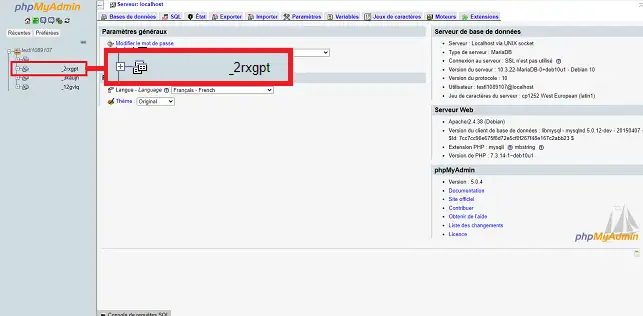
Desplácese hasta la parte inferior de la página, introduzca el nombre de la tabla que desea crear y el número de columnas(1) y, a continuación, haga clic en el botón "Ejecutar"(2).
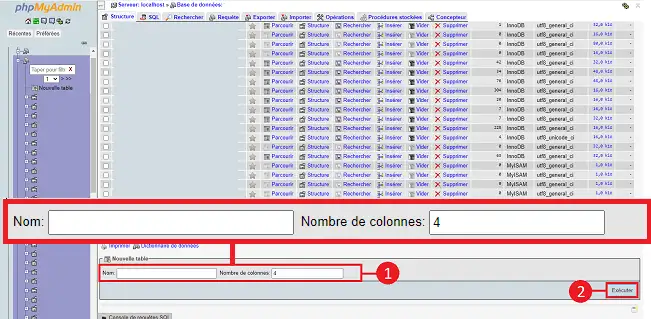
Aparecerá una nueva página que le permitirá configurar las columnas de su tabla.
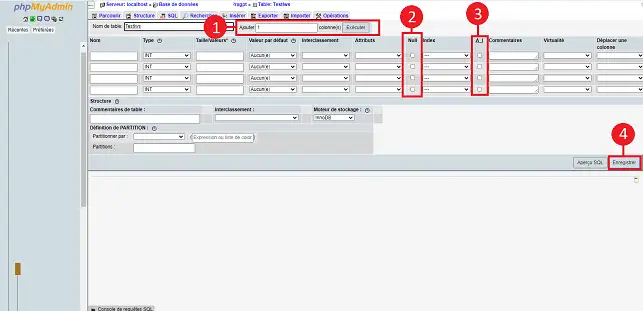
En esta página, puede añadir nuevas columnas (1), introducir un nombre, un tipo de valor (cadena, número, etc.), un tamaño máximo para los valores, si permite valores nulos o vacíos (2), definir una clave primaria (Índice) y activar el autoincremento del valor para cada nuevo registro (3).
Una vez creados los registros, hay que hacer clic en"Guardar" (4) para validar definitivamente la creación de la nueva tabla.
Para crear un registro, seleccione la base de datos en cuestión ( 1) y, una vez que aparezca la lista de tablas, seleccione la tabla (2) en la que desea añadir un registro y, a continuación, haga clic en el menú INSERT IGNOREar (3).
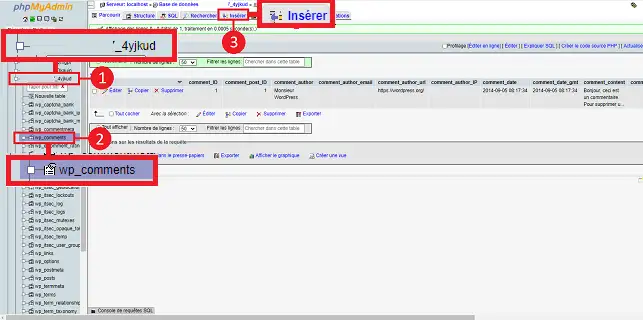
Aparecerá una página similar a la siguiente, en la que podrá introducir los valores que desee (respetando el tipo de valor del registro: número, cadena de caracteres, etc.).
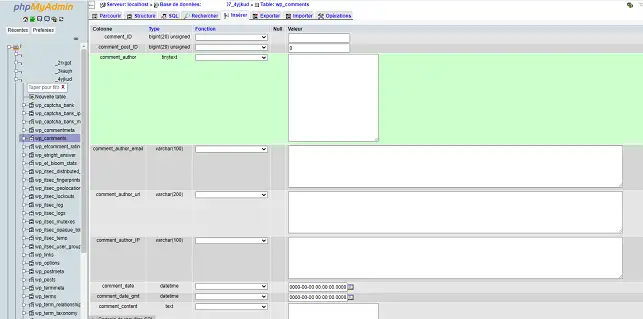
Una vez introducidos los valores, haga clic en"Ejecutar" para añadir definitivamente el nuevo registro.
Para modificar un registro, seleccione en primer lugar la base de datos en cuestión (1) y, a continuación, haga clic en la tabla (2 ) cuyo registro desea modificar.
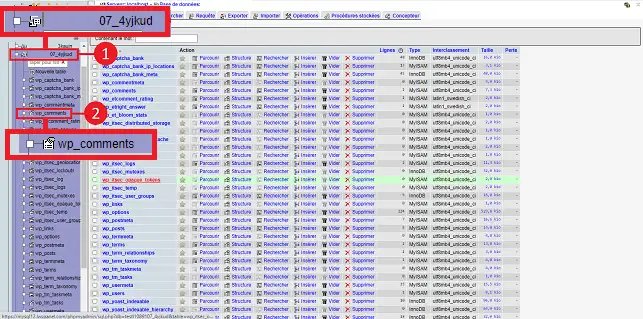
Para modificar un registro, haga clic en el enlace"Editar" situado a la izquierda de cada registro.
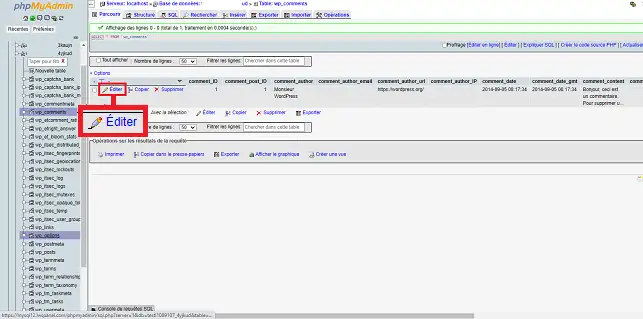
Modifique los distintos campos en función de sus necesidades. Tenga en cuenta que debe respetar el"Tipo" de cada línea (varchar, datetime, password, etc.). Una vez introducidos los distintos valores, haga clic en el botón"Ejecutar" situado en la parte inferior de la página para guardar su solicitud.
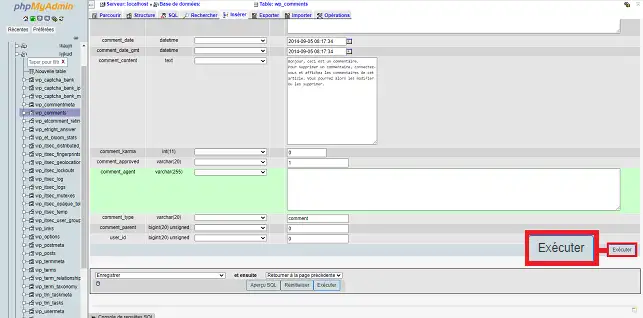
Seleccione la base de datos(1) cuya tabla desea vaciar y haga clic en la pestaña"Vaciar"(2) situada detrás de la tabla en cuestión.
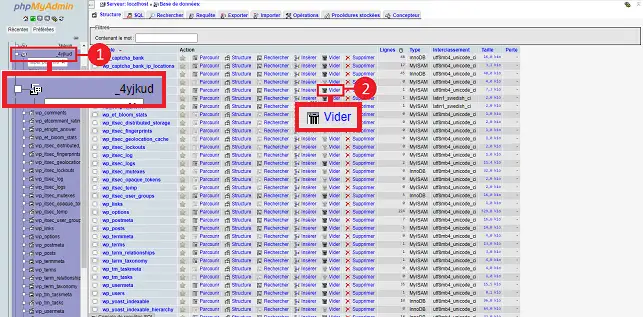
Si desea vaciar varias tablas simultáneamente, seleccione la base de datos(1) para la que desea vaciar determinadas tablas. Marque las casillas( 2) situadas delante de las tablas que desea vaciar y seleccione "Vaciar"(3) en la ventana desplegable.
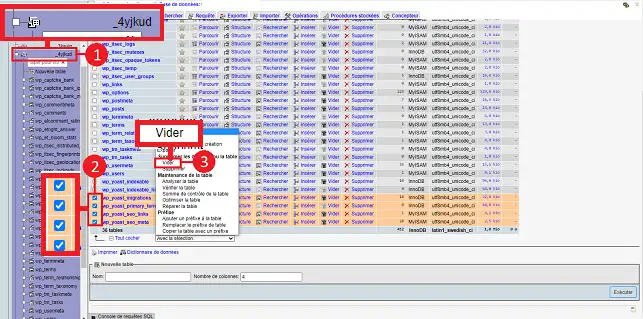
Haga clic en el botón "Sí" para confirmar que desea eliminar los datos de las distintas tablas. Tenga en cuenta que esta acción no puede anularse.
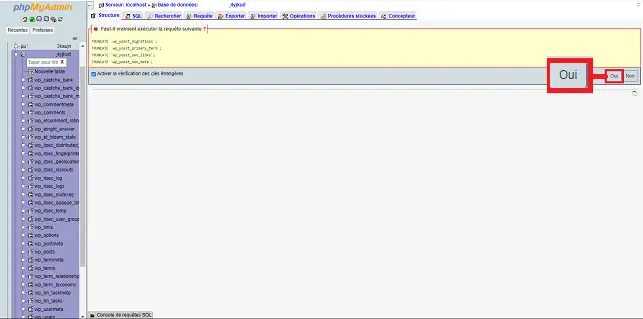
Seleccione la base de datos(1 ) cuya tabla MySQL desea eliminar y haga clic en la pestaña"Eliminar" situada detrás de la tabla en cuestión.
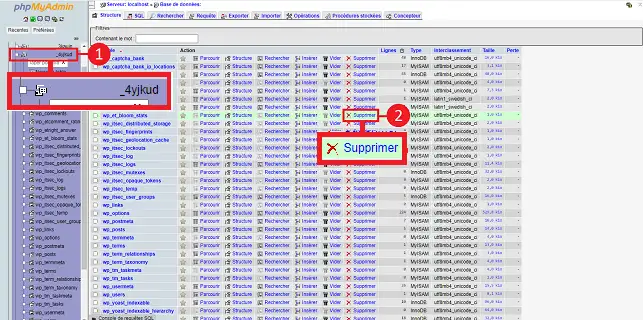
Se abrirá una nueva ventana que le pedirá que confirme la supresión de la tabla. Haga clic en"Aceptar" para confirmar. Tenga en cuenta que esta acción es irreversible.
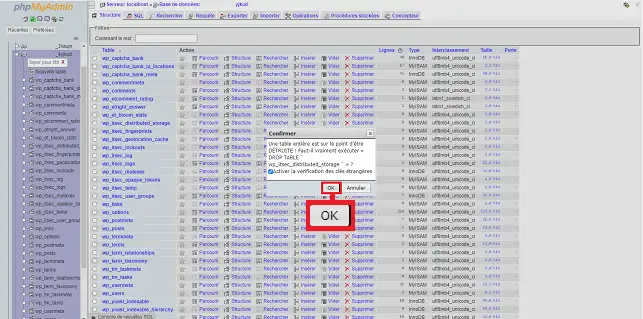
Para suprimir varias tablas, seleccione la base de datos de la que desea suprimir varias tablas, seleccione las tablas en cuestión marcando la casilla situada delante de cada una de ellas y seleccione suprimir en la ventana desplegable"Con selección".
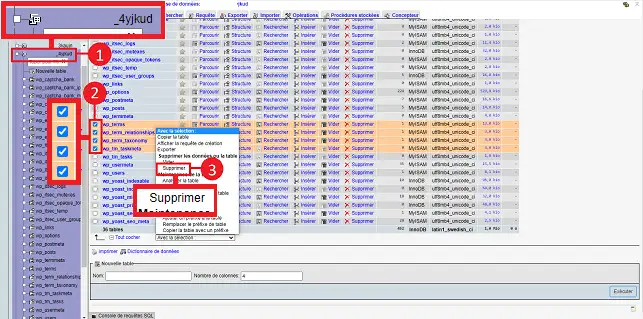
Haga clic en el botón "Sí" para proceder a la supresión de las tablas. Tenga en cuenta que esta acción no puede anularse.
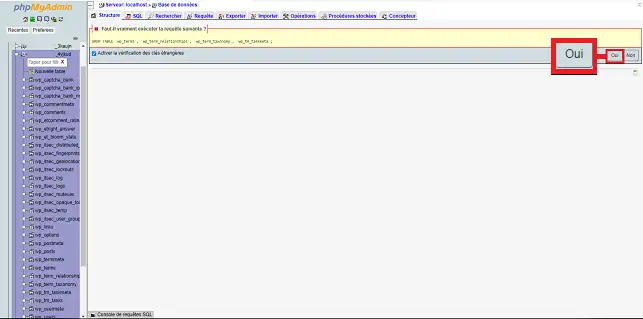
Seleccione la base de datos cuyas tablas desea reparar. Marca las casillas situadas delante de las tablas que deseas reparar y selecciona "Repararla tabla" en la ventana desplegable"Con selección" situada en la parte inferior de la página.
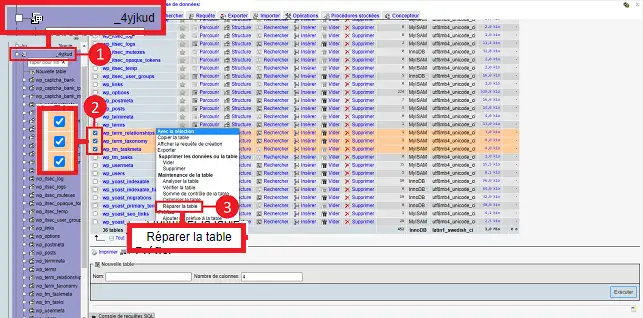
Selecciona la base de datos cuyo orden quieras modificar y haz clic en la pestaña"Operaciones" del menú de la parte superior de la página.
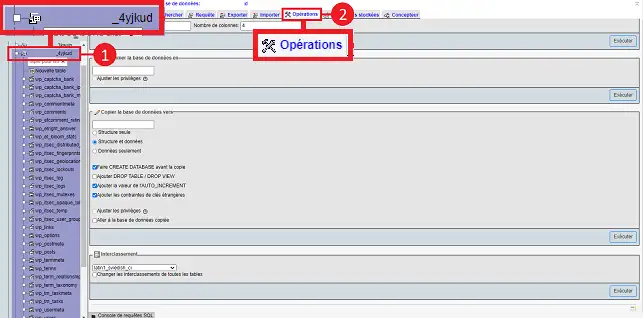
A continuación, modifique la ordenación en el menú desplegable (1) y pulse el botón"Ejecutar" (2).
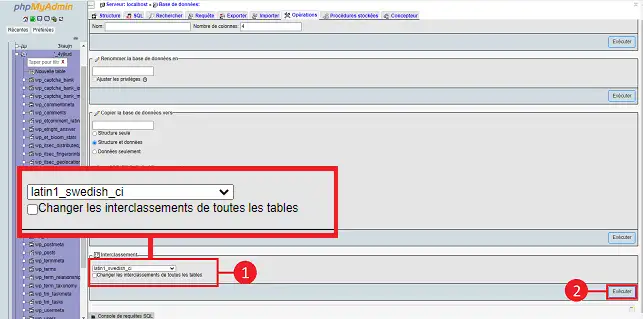
Seleccione la base de datos cuyas tablas desea exportar. Marque las casillas situadas delante de las tablas que desea exportar y seleccione"Exportar" en la ventana desplegable"Con selección".
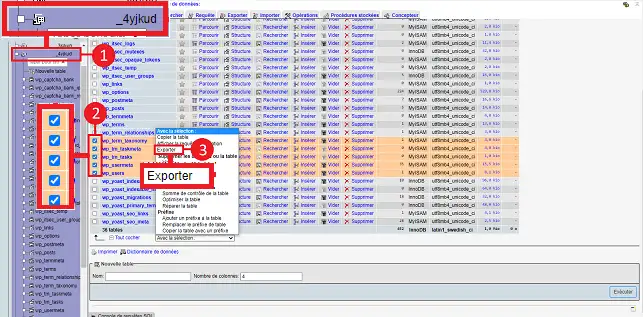
Haga clic en el botón"Ejecutar" para guardar en su ordenador las tablas seleccionadas.
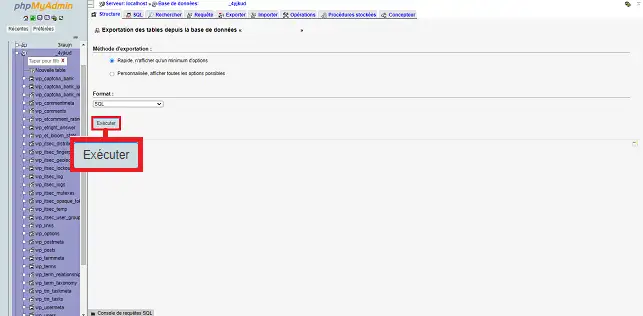
Seleccione la base de datos que desea exportar y haga clic en la pestaña"Exportar" situada en la parte superior de la página.
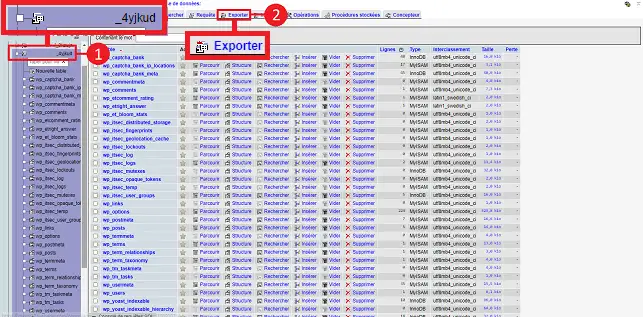
Seleccione el formato"SQL" en la ventana desplegable y pulse el botón"Ejecutar".
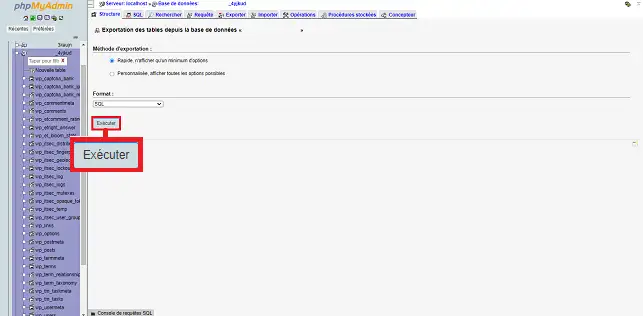
Para importar una base de datosMySQL, una vez que haya iniciado sesión en PHPMyAdmin, haga clic en la base de datos que desea importar. A continuación, haga clic en el botón"Importar".

Elija el archivo que desea importar haciendo clic en el botón "Elegir un archivo". El archivo puede estar en formato Gzip, Zip o SQL. Por último, haga clic en el botón "Ejecutar" situado en la parte inferior de la página.
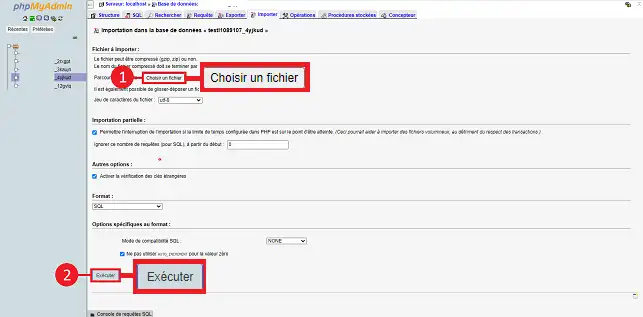
Puede buscar en una o varias tablas de MySQL. Para ello, haga clic en la base de datos en la que desea buscar y, a continuación, en el botón "Buscar" situado en la parte superior de la página.
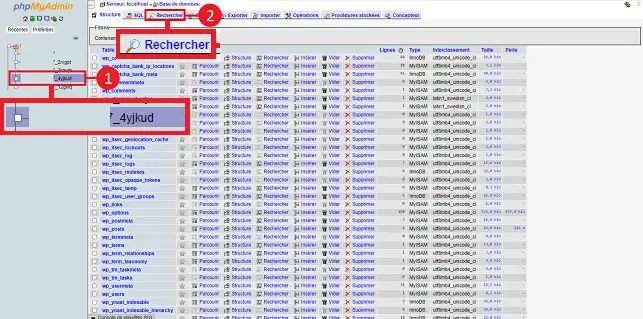
Introduzca la palabra clave que busca en el campo"Palabras o valores de búsqueda" y pulse el botón"Ejecutar" en la parte inferior de la página.
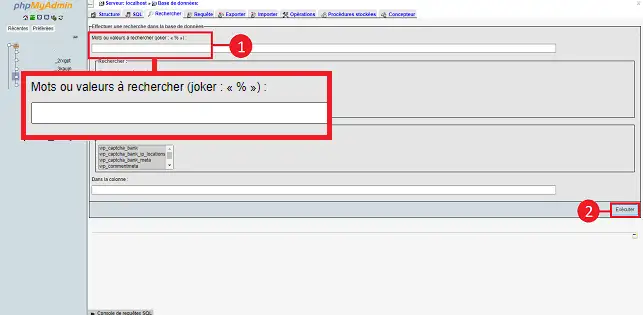
Puede abrir un registro encontrado haciendo clic en la pestaña "Examinar" situada detrás de la línea para la que se ha encontrado una coincidencia.
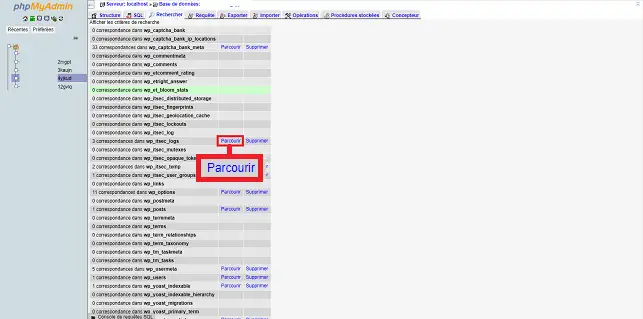
Ahora puede gestionar su base de datos MySQL en su alojamiento compartido con LWS. Es aconsejable vaciar ciertas tablas regularmente, como las tablas que contienen los registros de su sitio web.
¡No dude en compartir sus comentarios y preguntas!
Valora este artículo :
5/5 | 1 opinión
Este artículo le ha sido útil ?
Sí
No